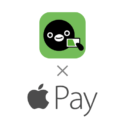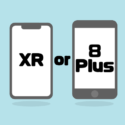iPhoneのApple PayでPontaが登録できること、知ってました?
登録しておくことで、ローソンでお買い物をする時にPontaカードが手元になくてもポイントを貯めることができるようになります。
Apple Payでの支払いにも対応しているiPhone 7以降の機種なら、支払いとポイントを貯めるのが同時にできるようになりますので、さらに便利になることこの上なしですよ!
この記事では、WalletアプリにPontaカードを登録するまでの手順を解説します!
この記事のコンテンツ
PontaをWalletに登録できる機種
PontaをWalletアプリに登録して利用できる端末は、次の表の通りです。
| 機種 | サポートOS | |
| iPhone | iPhone 6以降(SE含む) | iOS 12以降 |
| Apple Watch | Series 1以降 | watchOS 5以降 |
非対応のiPhoneや、AndroidのスマホでPontaポイントを貯めたい場合は、ローソンアプリを使う方法もあります。
PontaをWalletに登録する手順
まずはPontaの公式サイトにアクセスします。
スマホ表示ですが、上部の「ポイント通帳」をタップしましょう。
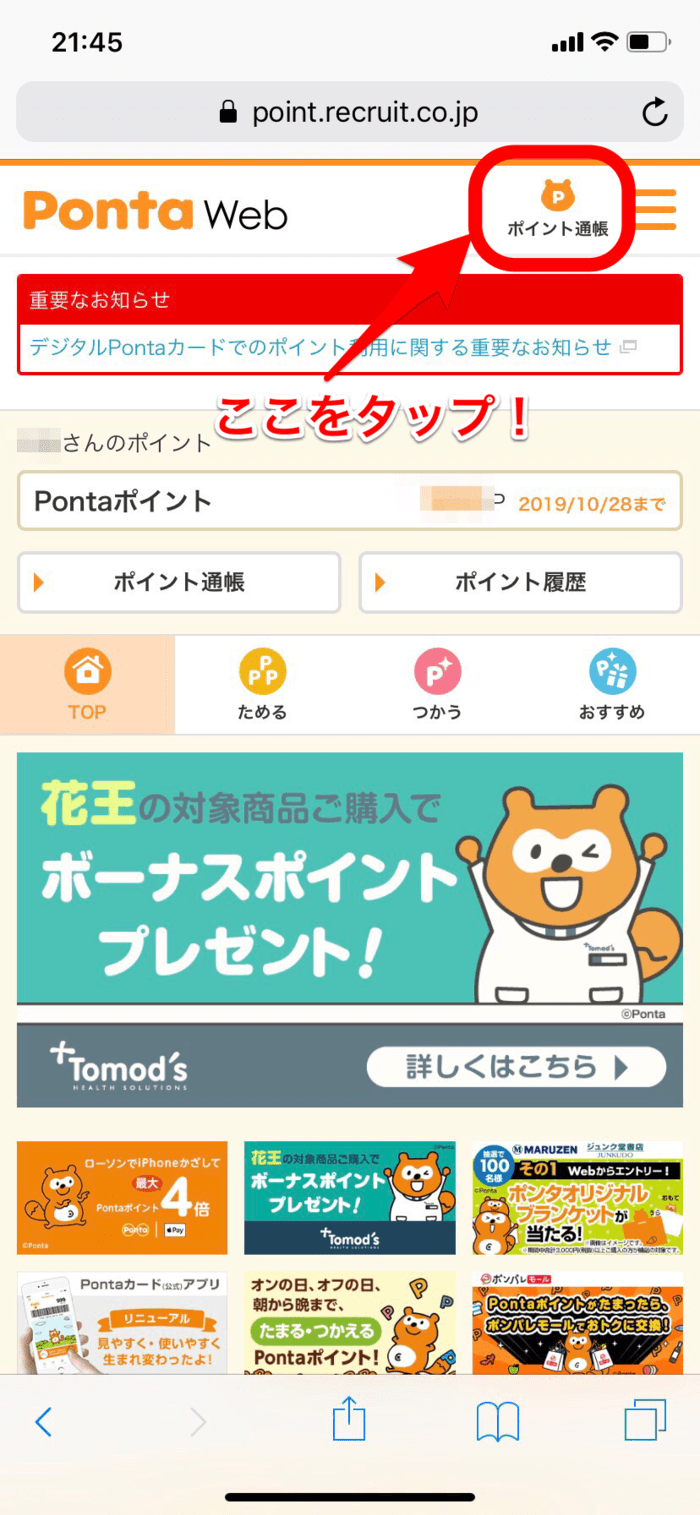
次に「Apple Walletに追加」というボタンがあるので、タップしましょう。
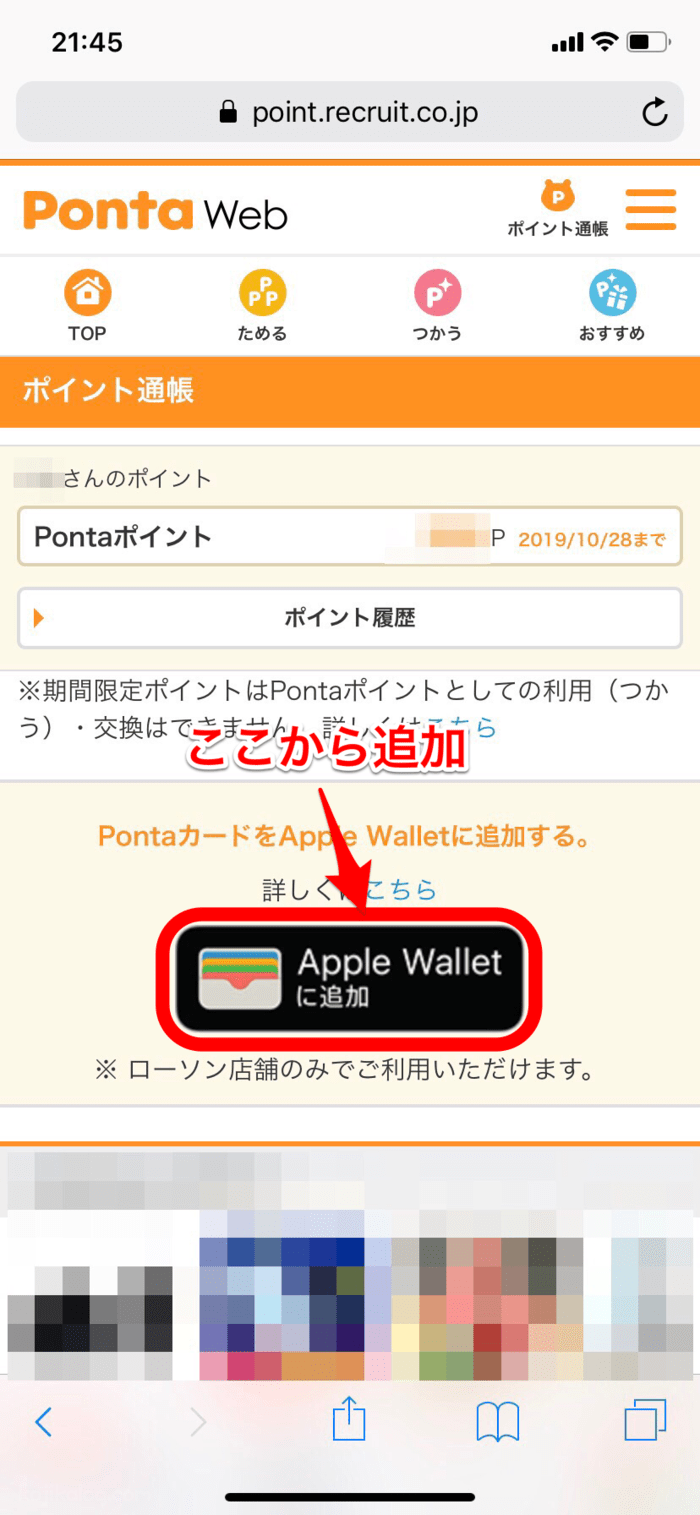
「このWebサイトはWalletパスを表示しようとしています。許可しますか?」と確認されるので、「許可」をタップします。
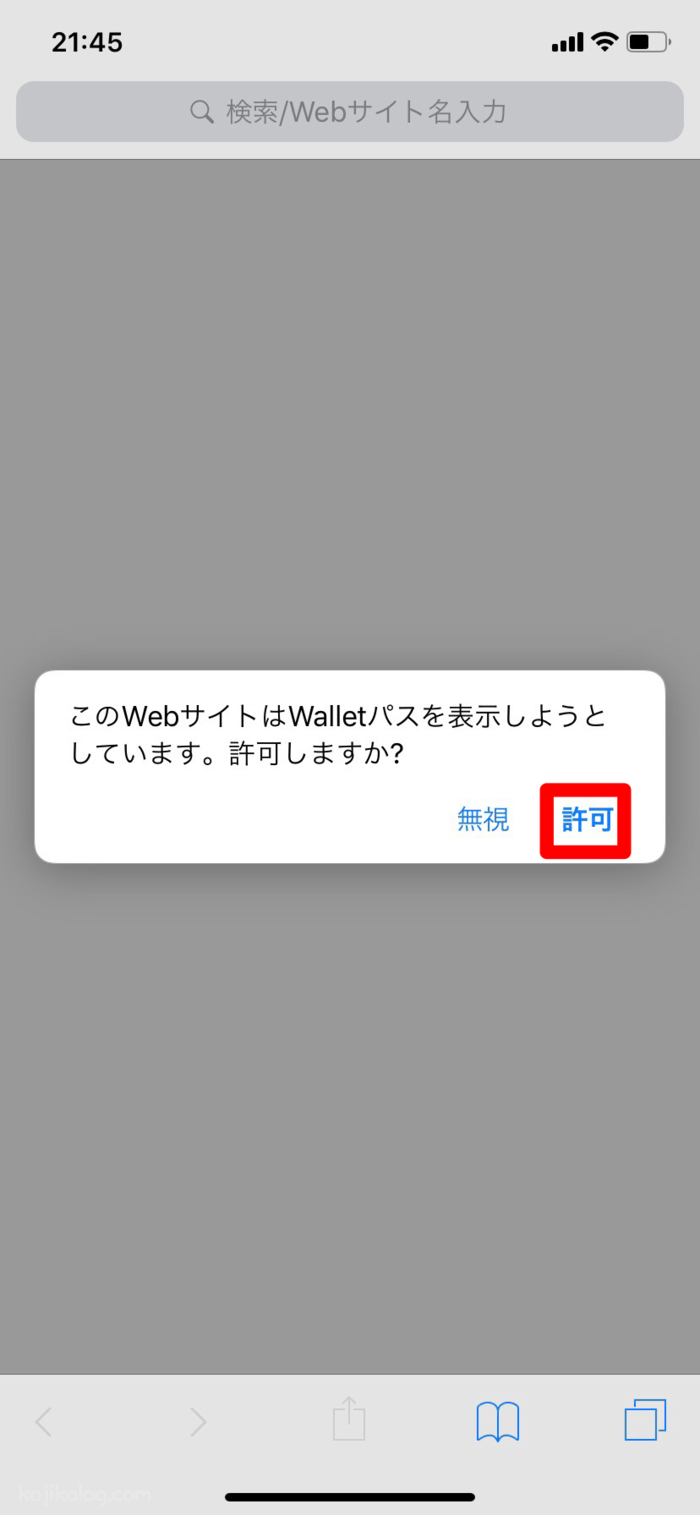
Pontaカードが出てくるので、「次へ」進みます。
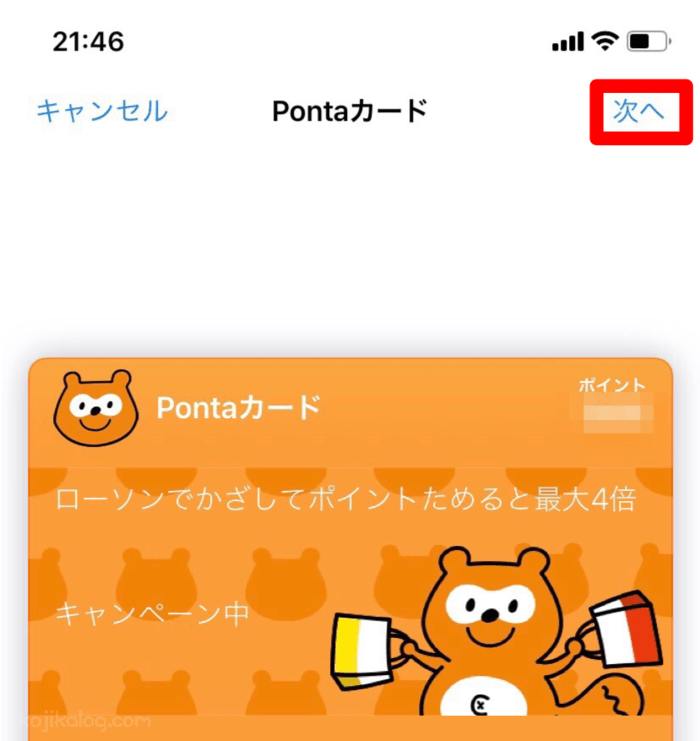
利用規約を読んで、同意できたら「同意」をタップして進みます。
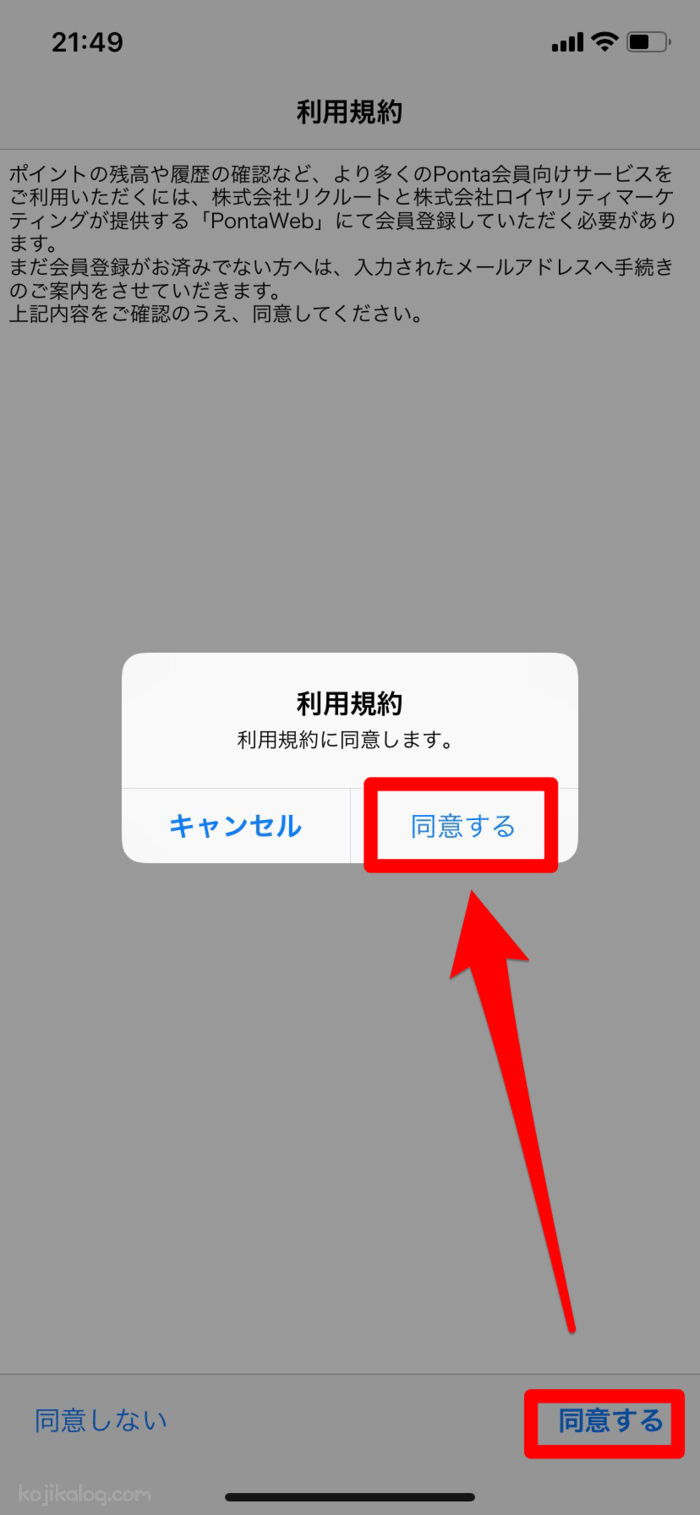
Walletに無事に追加されました!
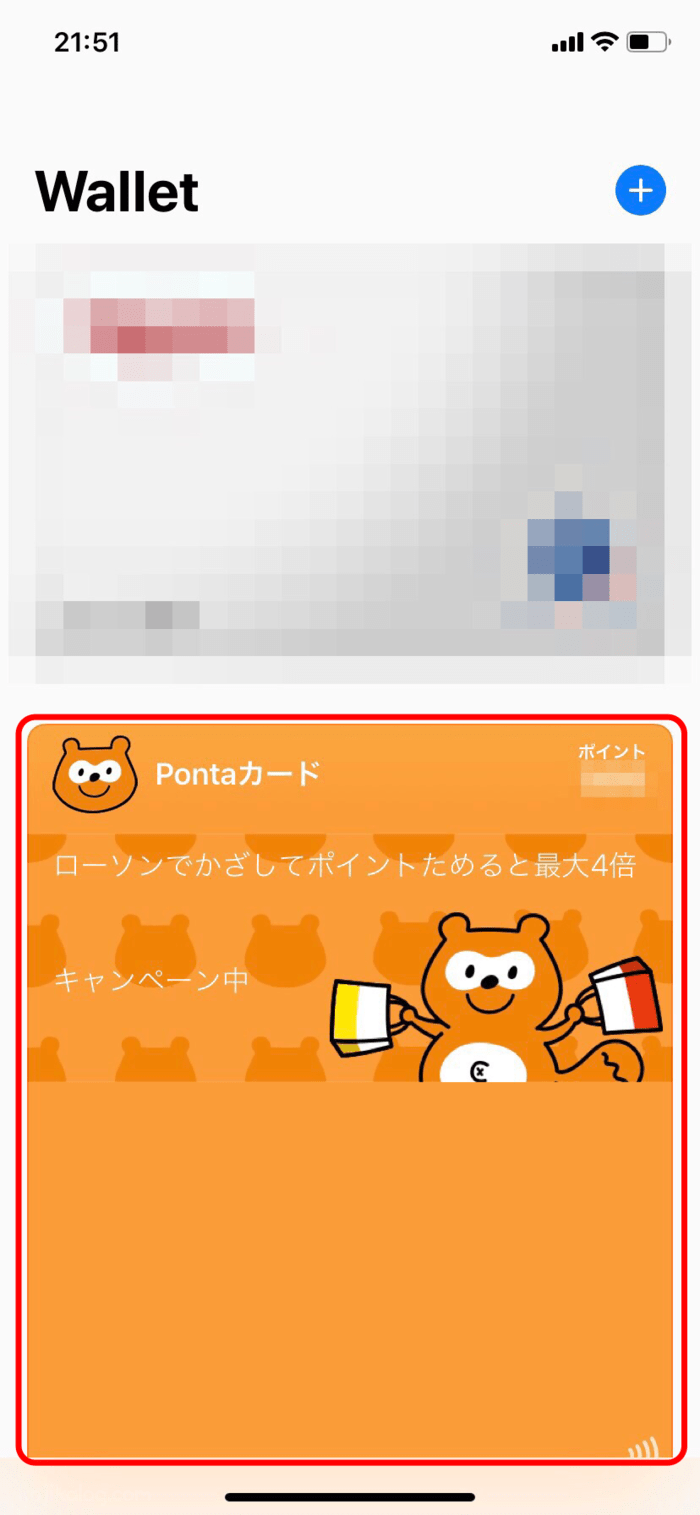
Pontaポイントの貯めかた
Walletに追加できたら、ローソンでお買い物をするときにPontaポイントを貯めることができるようになります。
レジで「ポイントカードはありますか?」と訊かれたら、「Apple Payで」と答え、リーダーにiPhoneをかざすだけでOKです!
ちなみに決済もApple Payで済ませたい場合は、その旨を一言伝えれば一度の読み取りで一括でしてもらえて便利ですよ。
さいごに
ポイントカード類をいろいろ持ち歩いていると、財布やカードケースを圧迫してしまいがち。
いざレジで使うときにも取り出すために探す手間が……なんてことになっちゃいますから、iPhoneに登録してスマートにポイントを貯められるようになるサービスはぜひ積極的に利用したいですね。